Video bằng Free Video Converter là phần mềm chuyển đổi đuôi video một cách nhanh chóng. Bên cạnh những chức năng đổi đuôi mà Free Video Converter có được, Free Video Convertercòn cho phép bạn chỉnh sủa video tốt nhất
Free Video Converter là phần mềm để chuyển đổi, đổi đuôi tất cả các video với bất kỳ định dạng nào cho dủ là phổ biến hay không, được đánh giá là phần mềm chuyển đổi video miễn phí tốt nhất cũng giống như Freemake Video Converter vậy, cả 2 phần mềm Free Video ConVerter và Freemake Video Converter đều sở hữu giao diện đơn giản và cách thức hoạt động nhanh chóng, dễ hiểu cho dù là người mới sử dụng lần đầu.

Hơn nữa cách sử dụng Freemake Video Converter cũng đã từng được Taimienphi.vn hướng dẫn sử dụng, bạn đọc muốn biết nên tham khảo cách chuyển đổi video bằng Freemake Video Converter để thấy được sức mạnh từ phần mềm này như thế nào nhé.
Cách chuyển đổi Video bằng Free Video Converter
Bước 1: Mở chương trình Free Video Converter trên máy tính của bạn ( Nếu chưa có, các bạn tải Free Video Converter ).
Giao diện chương trình hiện ra
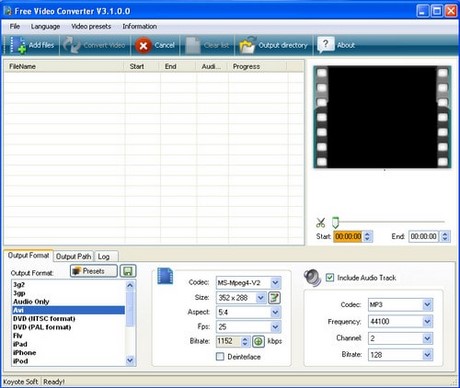
Bước 2: Chọn video bạn muốn chuyển đổi bằng cách:
- Trên giao diện của chương trình bạn ấn nút Add files --> Sau đó tìm kiếm video bạn muốn chuyển đổi đuôi

-Chọn Open để mở video bạn muốn chuyển đuôi

Bước 3: Chọn thời gian bạn muốn chuyển đổi video
- Start: Thời gian bắt đầu
- End: Thời gian kết thúc
Hoặc bạn có thể chọn toàn bộ video muốn chuyển đổi

Bước 4: Tùy chọn thông số cho video đầu ra mà bạn muốn chuyển đổi
*Output Format: Chọn đuôi video mà bạn muốn xuất ra, Free Video Converter có thể có đầy đủ các đuôi video mà bạn muốn chuyển đổi như: AVI, MP4, iPod, PSP, 3GP, 2GP..

* Cài đặt thông số cho video đầu ra: ( Khung bên cạnh Output Format)
- Codec:Định dạng Code video bạn muốn chuyển đổi
- Size: Kích thước video đầu ra
- Aspect: Bạn có thể mặc định hoặc tùy chỉnh theo ý mình muốn
- Fps: Thông số video
- Bitrate: Lượng Bit( kbps) cho video đầu ra của bạn

* Include Audio Track: Bạn có thể để âm thanh cho video đầu ra bàng cách tích vào ô Include Audio Track hoặc không để âm thanh cho video bằng cách bỏ chọn ô Include Audio Track.

Bước 5:Chọn thư mục lưu video đầu ra
Tại khung Output Path bạn ấn vào nút "..." để tìm kiếm thư mục bạn muốn lưu video cần chuyển đổi.

Bước 6: Sau khi bạn chọn xong các thông số của video đầu ra. Chúng ta sẽ tiến hành chuyển đổi video:
Bạn kích vào Convert Video ở bên góc trái màn hình, quá trình chuyển đổi đang được diễn ra như hình:

Thời gian chuyển đổi nhanh hay chậm tùy thuộc vào chất lượng video của bạn. Bạn chờ chương trình chạy hết và xem lại video của mình trong thư mục bạn vừa lưu nhé. Như vậy là quá trình chuyển đổi video đã xong.
https://thuthuat.taimienphi.vn/cach-chuyen-doi-video-bang-fre-video-converter-615n.aspx
Nếu bạn sử dụng hệ điều hành Mac, bạn cũng có thể chuyển đổi video bằng QuickTime trên Mac OS X đã được Taimienphi.vn giới thiệu trong các bài thủ thuật. Và ngoài ra đang có phần mềm bản quyền Audials One 2016 giveaway code miễn phí trong 2 ngày, với tính năng chuyển đổi video, audio mạnh mẽ kèm theo đó hàng loạt tính năng hấp dẫn mà bạn có thể muốn xem.